Šodien mēs jums pateiksim, kā ātri ieslēgt tumšo režīmu katrā Google Chrome pārlūka vietnē. Ticiet man, tas ir ļoti viegli un vienkārši.
Visi iestatījumi un testēšana tika veikta klēpjdatorā Huawei MateBook 14s, ko laipni nodrošināja pārstāvniecība Huawei Ukrainā.
Tumšais režīms tagad ir pieejams visur, tostarp operētājsistēmās Windows 10/11, iOS 15 un Android 12. Tīmekļa pārlūkprogrammas, piemēram, Chrome, Firefox, Safari un Edge, arī izmanto tumšo režīmu. Pateicoties funkcijai Preferen, pārlūkprogrammas vietnēm pievieno automātisku tumšo režīmuces-Krāsu shēma.
Dažas vietnes piedāvā arī tumšo režīmu. Piemēram, varat iespējot tumšo režīmu YouTube, Twitter vai Slack ar dažiem klikšķiem. Tas ir pietiekami forši, taču kurš vēlas šo opciju iespējot atsevišķi katru reizi, kad viņš apmeklē jaunu vietni?
Ieslēdzot tumšo režīmu operētājsistēmā Windows 10, macOS, iOS vai Android, visas jūsu izmantotās lietotnes zinās, ka esat ieslēdzis tumšo režīmu, un varēs to ieslēgt automātiski.
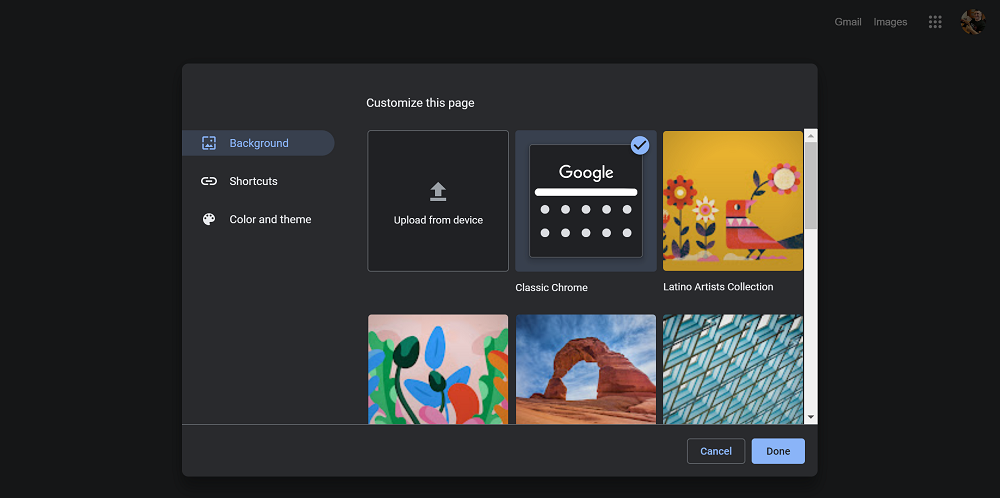
google hroms ir iebūvēts tumšais režīms. Vietnes var automātiski pārslēgties uz tumšo režīmu, ja to izmantojat, ja vietne to atbalsta. Taču lielākajai daļai vietņu nav automātiska tumšā režīma vai cita tumšā režīma. Tomēr jūs varat iespējot šo režīmu gandrīz visām vietnēm.
Kā iespējot tumšo režīmu visās vietnēs
Ņemiet vērā, ka šis ir eksperimentāls iestatījums, ko jebkurā laikā var mainīt vai noņemt. Kādu dienu tas var pārvietoties uz opciju Chrome iestatījumu ekrānā vai pilnībā pazust.
Lai iespējotu tumšo režīmu visās Google Chrome vietnēs, veiciet tālāk norādītās darbības.
- Ierakstiet, lai to atrastu chrome: // karogi Chrome meklēšanas joslā un nospiediet taustiņu Enter.
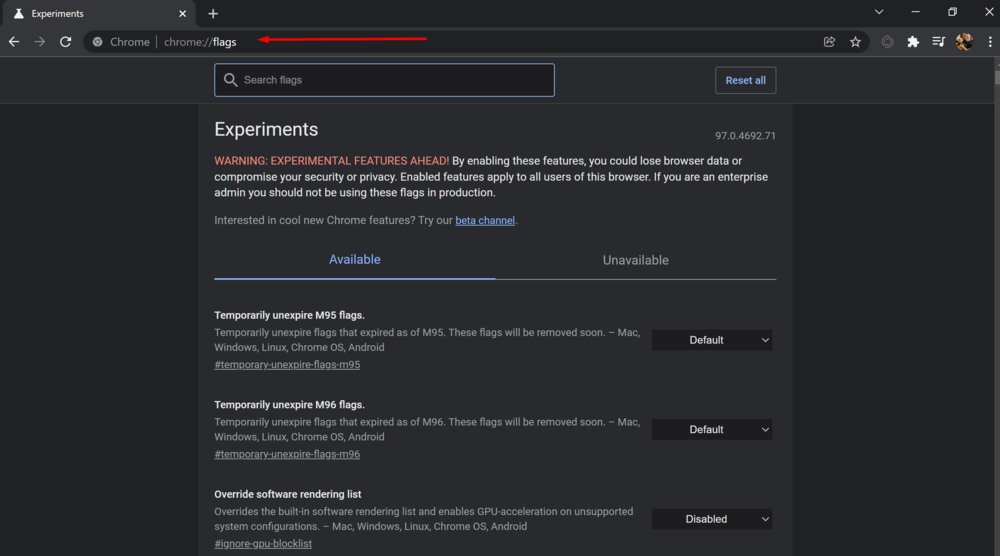
- Atrodi to Tumšs režīms (Tumšais režīms) lapas augšdaļā esošajā meklēšanas lodziņā Eksperimenti (Eksperimenti).

- Atzīmējiet izvēles rūtiņu pa labi no Automātiski renderējiet visu tīmekļa saturu, izmantojot tumšu motīvu - Mac, Windows, Linux, Chrome OS, Android (Piespiest tumšo režīmu tīmekļa saturam)
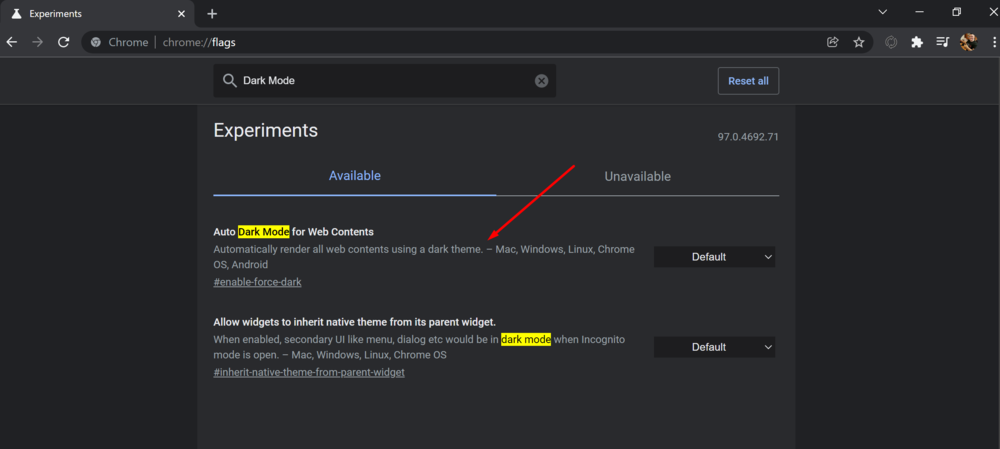 un atlasiet Enabled (Iespējots) kā noklusējuma iestatījums.
un atlasiet Enabled (Iespējots) kā noklusējuma iestatījums.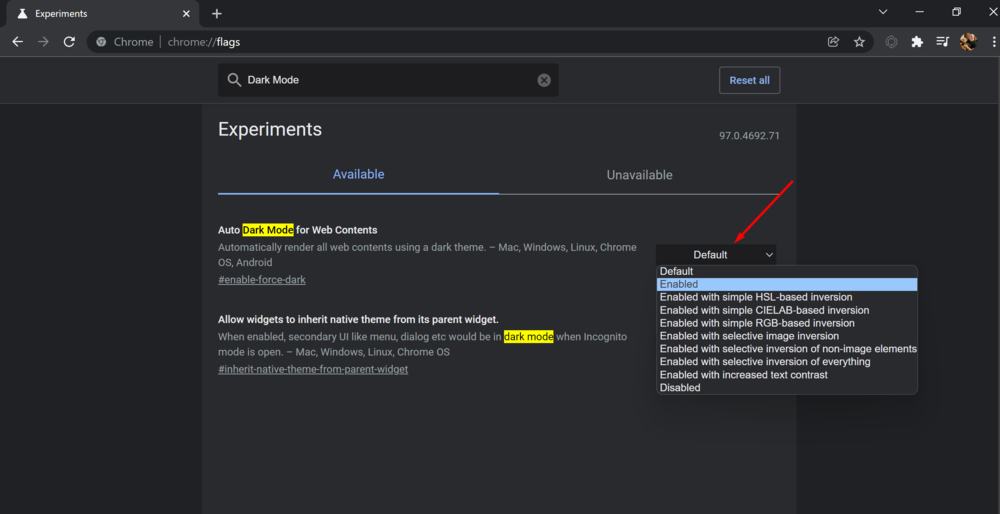
- Nospiediet Restartēt (Restartēt), lai restartētu pārlūku Chrome.
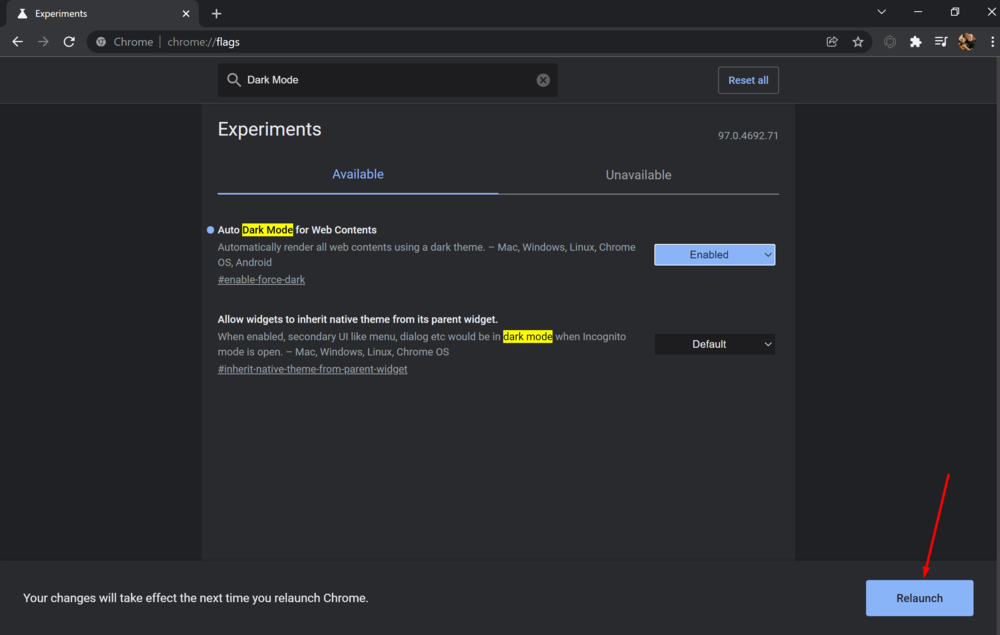 Pārlūks Chrome aizvērs un restartēs visas atvērtās tīmekļa lapas. Pirms pārlūkprogrammas restartēšanas noteikti saglabājiet visu šajās lapās esošo saturu, piemēram, teksta laukos ievadīto.
Pārlūks Chrome aizvērs un restartēs visas atvērtās tīmekļa lapas. Pirms pārlūkprogrammas restartēšanas noteikti saglabājiet visu šajās lapās esošo saturu, piemēram, teksta laukos ievadīto.
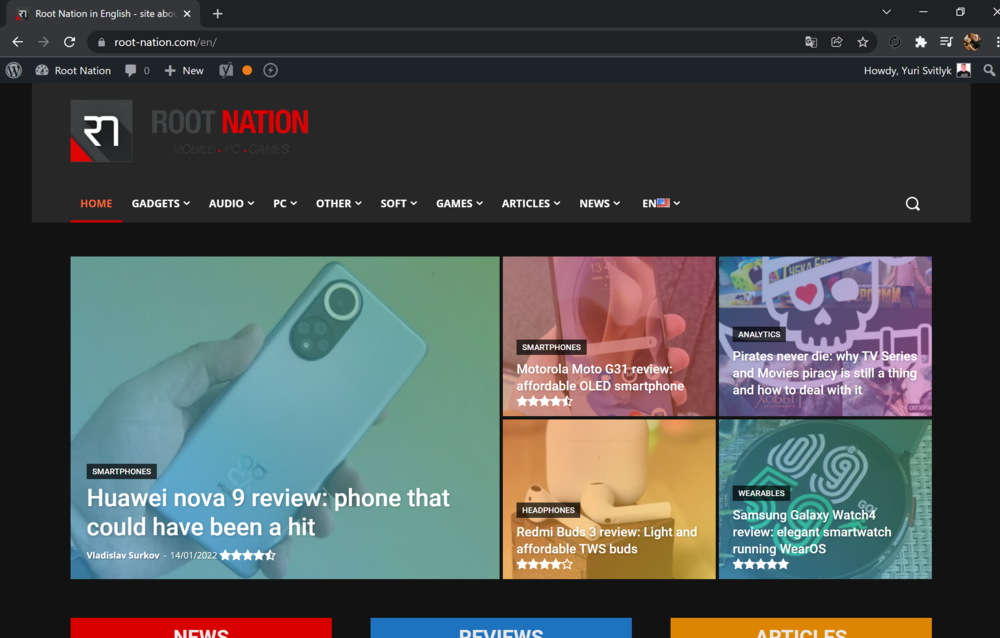
Visas vietnes tagad tiks parādītas tumšajā režīmā. Tas izskatās ļoti iespaidīgi klēpjdatora ekrānā ar OLED displeju, piemēram, kā ASUS ZenBook 13 OLED (UX325).
Lasi arī: Pārskats ASUS ZenBook 13 OLED (UX325): universāls ultrabook ar OLED ekrānu
Ja jums nepatīk vietņu tumšais režīms, atgriezieties pie Eksperimenti (Eksperimenti) pārlūkprogrammā Chrome mainiet šo iestatījumu uz Default (Noklusējums) un restartējiet pārlūkprogrammu. Kad atspējosit šo opciju, pārlūkprogramma pārtrauks sajaukt vietnes krāsas.
